Если вы работает в Windows
Вариант 1. Нажмите на клавиатуре кнопку Print Screen (иногда она называется PrntScrn, PrtScn, PrtScr или PrtSc) — в буфер обмена будет скопирован снимок всего экрана. Если вы работаете на ноутбуке, нажмите сочетание клавиш Fn + PrtScn.

Чтобы сделать скриншот только активного окна, нажмите сочетание клавиш Alt + PrtScn. На ноутбуке используйте сочетание клавиш Fn + Alt + PrtScn.
Вариант 2. Воспользуйтесь стандартной программой Windows - Ножницы (есть во всех версиях, начиная с Windows 7). Программу можно найти в меню Пуск - Стандартные или воспользоваться поиском по названию программы.
Чтобы вставить фрагмент, находящийся в буфере обмена, используйте сочетание клавиш Ctrl+V или меню Правка - Вставить
Если вы работаете в MacOS
Действия для снимка всего экрана

Чтобы сделать снимок экрана мобильного устройства, выполните следующие действия:
Источник: https://support.google.com/nexus/answer/2811098?hl=ru
- Нажмите Command (⌘) + Shift + 3.
- Найдите готовый снимок в виде файла PNG на рабочем столе.

Действия для снимка части экрана
- Нажмите Command + Shift + 4. Курсор приобретет форму перекрестия.
- Переместите перекрестие к той части экрана, где вы хотите сделать снимок.
- Перетащите курсор мыши, чтобы выбрать нужный участок. При перетаскивании можно удерживать клавишу Shift, Option или «Пробел», чтобы изменить принцип выделения.
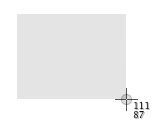
- Выделив нужный участок, отпустите кнопку мыши или трекпада. Для отмены нажмите клавишу Escape (esc), прежде чем отпускать кнопку мыши.
- Найдите готовый снимок в виде файла PNG на рабочем столе.
Источник: https://support.apple.com/ru-ru/HT201361
Если вы работаете на Android
Чтобы сделать снимок экрана мобильного устройства, выполните следующие действия:- Откройте нужный экран.
- Одновременно нажмите кнопки питания и уменьшения громкости. Удерживайте их в течение нескольких секунд. Снимок экрана будет сохранен на устройстве.
- В верхней части экрана появится значок
.
Источник: https://support.google.com/nexus/answer/2811098?hl=ru
Если вы работаете на iOS
Снимок экрана устройства iOS можно сделать с помощью кнопок «Режим сна/Пробуждение» и «Домой».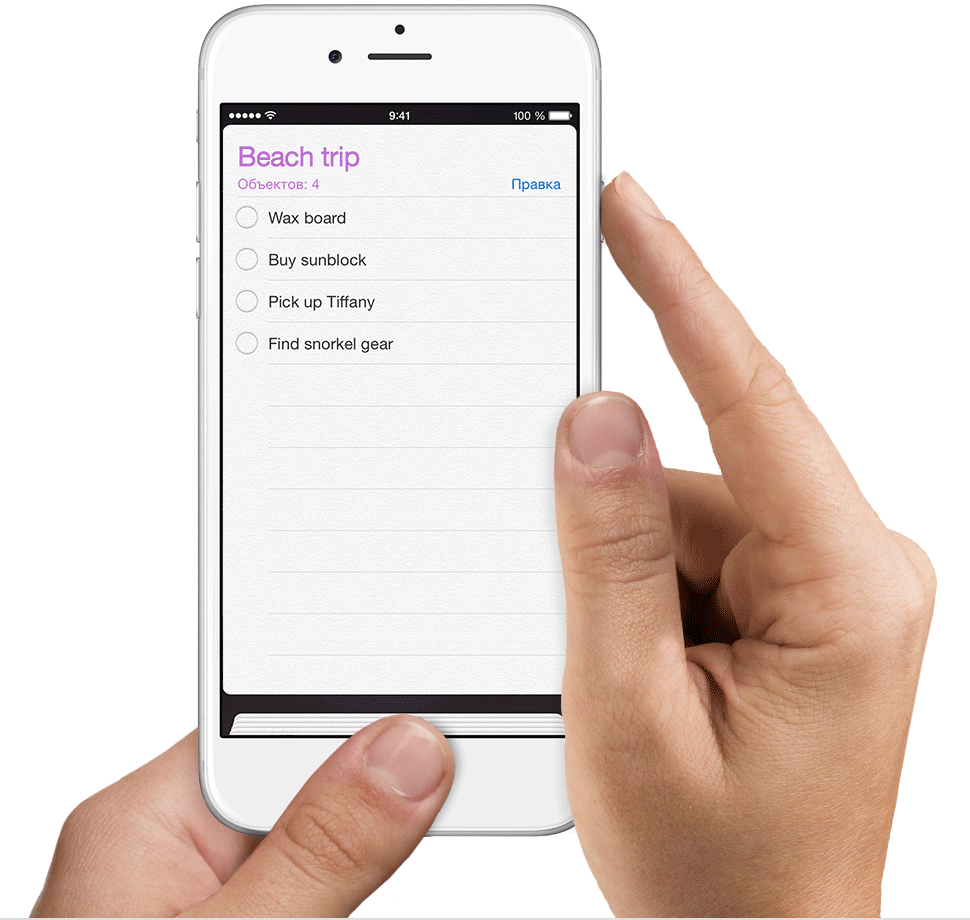
- Нажмите и удерживайте кнопку «Режим сна/Пробуждение» в верхней части или сбоку устройства.
- Затем без промедлений нажмите и отпустите кнопку «Домой».
- Чтобы найти снимок экрана, перейдите в программу «Фото» > «Альбомы» и нажмите «Фотопленка».
Источник: https://support.apple.com/ru-ru/HT200289

Комментариев нет:
Отправить комментарий